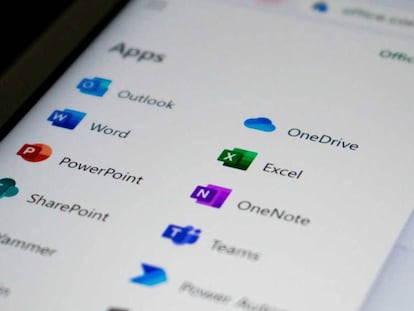Cómo activar en Windows 11 el teclado táctil que viene en el sistema operativo
Este es un buen complemento para utilizar en equipos con pantalla táctil
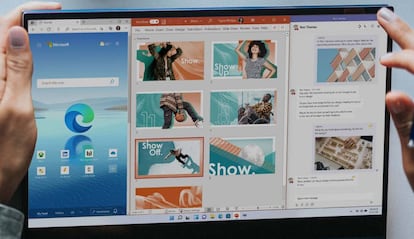

Desde hace tiempo existen dispositivos con pantalla táctil que utilizan el sistema operativo Windows 11. Un ejemplo son los tablets, pero mucho más extendidos están los portátiles y los convertibles. Uno de los accesorios que se incluyen en el desarrollo de Microsoft para ellos es el teclado táctil, que te mostramos cómo activar en el caso de que no lo sepas.
Este complemento te permite utilizar la pantalla para escribir en las aplicaciones y el propio sistema operativo, por lo que consigue que el equipo se parezca -salvando las distancias- a tu smartphone. El caso es que es de lo más útil cuando el teclado físico del dispositivo no es posible utilizarlo (un ejemplo es cuando se gira este en los convertibles), por lo que es muy importante saber cómo hacer que aparezca como por arte de magia.
No hay que confundirlo con el teclado en pantalla
Esta es otra opción que encontrarás en todos los equipo que utilizan el sistema operativo Windows 11, mientras que el táctil solo lo podrás activar y utilizar en los dispositivos que tiene una pantalla táctil reconocida entre los componentes hardware del equipo. Además, el primero incluye algunos elementos adicionales que pueden ser importantes, como por ejemplo las teclas de función y las propias de navegación.
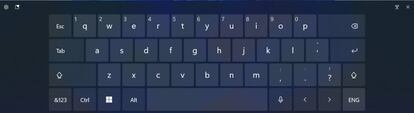
El caso es que no se deben confundir porque el teclado táctil de Windows 11 no es tan completo como el denominado como de Pantalla, pero sí que ofrece una utilidad adicional que es básica para los dispositivos como convertibles o tablets.
Pasos para activar el teclado táctil en Windows 11
Por suerte, estos son de lo más sencillos y no va a tardar ni un minuto en realizar el proceso una vez que lo aprendas (algo que no es especialmente complicado). Son los siguientes:
- Pulsa con el botón derecho del ratón en un espacio que esté vacío en la Barra de tareas que tiene el sistema operativo Windows 11 (en la zona inferior es donde está habitualmente).
- Ahora, entre las opciones que aparecen en un menú emergente, debes elegir la que se llama Configuración de la barra de tareas-. Comprueba que tienes seleccionado en la parte izquierda de la ventana la opción personalización. Si no es así, pulsa en el lugar que tiene el nombre que hemos indicado.
- En la parte de la derecha busca la opción llamada teclado táctil y activa el deslizador que tiene justo al lado.
- A partir de ahora, simplemente con pulsar en el icono que hay en la Barra de notificaciones y que tiene la forma de un pequeño teclado, el táctil que deseas utilizar se abrirá de forma automática.
- Has finalizado.